UTM-Tracking: Alle wichtigen Parameter erklärt
UTM-Parameter sind Tracking-Parameter, die an URLs angehängt werden, um den Ursprung und die Leistung von Website-Traffic in Analyse-Tools nachzuverfolgen. Ohne UTM-Tracking bleibt diese Analyse ungenau und oberflächlich. Sie erfahren beispielsweise nur, dass der Traffic von Facebook kommt, aber nicht, ob die Posts Ihres eigenen Unternehmens verantwortlich dafür waren.
Was sind UTM-Parameter?
Das Buchstabenkürzel UTM geht auf den Vorgänger von Google Analytics zurück, der den Namen Urchin Tracking Monitor hatte. UTM-Parameter, die auch UTM-Codes genannt werden, dienen dazu, in der Analyse-Software von Google die Herkunft eines jeden Klicks zu identifizieren: Wie viele Klicks stammen vom letzten Facebook-Post? Wie viele von der Display-Werbung? Welchen Anteil hat die organische Google-Suche usw.?
Technisch gesehen sind UTM-Parameter nichts anderes als URL-Parameter (Query-Strings), die wie in dem nachfolgenden Beispiel an die URL angehängt werden (die UTM-Parameter sind alle Parameter hinter dem Fragezeichen):
https://ionos.com/digitalguide/example?utm_campaign=alfa&utm_medium=social&utm_source=facebook&utm_content=cta1In unserem Artikel über HTTP-Requests wird das Konzept der verschiedenen Parameter einer URL genauer erläutert.
Wie funktioniert UTM-Tracking?
Die verschiedenen UTM-Parameter werden jeweils mit einem vorangestellten utm_ gekennzeichnet. Sie bestehen aus einem Wertepaar, das mit einem Gleichheitszeichen getrennt wird:
Parameter=WertDie Werte sind weitgehend frei wählbar. Am besten verwenden Sie allgemein gebräuchliche Begriffe wie „anzeige“, „facebook“, „newsletter“, „intern“ usw.
Einzelne Parameter werden – wie jeder andere Query-String auch – nach einem einleitenden Fragezeichen mittels & aneinandergereiht. Neben den UTM-Parametern darf ein Query-String selbstverständlich noch weitere URL-Parameter enthalten. Dank dem Präfix utm_ erkennt Google, welche Parameter für das URL-Tracking gedacht sind und pickt diese aus dem Query-String heraus.
- Kostengünstig: Google-Ranking verbessern ohne teure Agentur
- Effizient: Rezensionen beantworten, Posts für Social Media erstellen
- Einfach: Keine SEO- oder Marketing-Kenntnisse nötig
UTM-Parameter im Detail
Es gibt sechs UTM-Parameter, von denen zwei obligatorisch sind: utm_source und utm_medium müssen Sie in jedem Fall verwenden. Es ist also nicht erlaubt, beispielsweise nur utm_source anzugeben. utm_term, utm_campaign, utm_content und utm_id sind optionale Parameter, die einzeln zugefügt oder auch ganz weggelassen werden dürfen. Nachfolgend werden die UTM-Parameter detaillierter beschrieben.
utm_source
Mit utm_source erfassen Sie die Website bzw. Publikation, über die der Zugriff auf die URL erfolgt ist. Dies kann beispielsweise der Name der Social-Media-Plattform sein (z. B. Facebook), der Name des Mailers (z. B. Mailchimp) oder eine Website (z. B. der Name eines Blogs).
Achtung: Es ist nicht sinnvoll, den eigenen Domain-Namen als utm_source anzugeben, da dies ein Durcheinander in der Analyse anrichten würde. Stattdessen sollte ein Begriff wie „intern“ oder etwas Ähnliches verwendet werden.
utm_campaign
Mit diesem Parameter kennzeichnen Sie sämtliche Links, die zu einer bestimmten Kampagne gehören. Damit können Sie in Google Analytics Ihre Kampagne quer über alle Kanäle und Werbemittel gesamtheitlich auswerten. Vergeben Sie einen frei gewählten Kampagnennamen, der für Ihr gesamtes Team ausreichend verständlich ist.
utm_medium
Mit diesem UTM-Parameter codieren Sie das Werbe- bzw. Marketingmedium. Das kann die Display-Ad, der Newsletter oder der Blog-Post sein. Google empfiehlt, das Medium nur allgemein, nicht zu spezifisch zu codieren: „email“, „cpc“, „display“, „social“ usw.
utm_content
Wenn Sie zwei Display-Anzeigen in derselben Kampagne haben, reichen die Parameter utm_campaign und utm_medium nicht mehr aus, um die Leistung der beiden Anzeigen miteinander zu vergleichen. Hier kommt utm_content ins Spiel: Vergeben Sie für die beiden Anzeigen unterschiedliche Content-Namen, z. B. utm_content=slogan1 und utm_content=slogan2.
utm_term
Mit utm_term geben Sie bei PPC das bezahlte Keyword an, das mit dem Link verknüpft ist. Bei Google Ads ist utm_term nicht erforderlich, da Google diese Information von sich aus registriert. Sinnvoll ist der Parameter jedoch bei Suchmaschinenwerbung außerhalb des Google-Netzwerks – z. B. auf Bing –, um den bezahlten Traffic vom organischen unterscheiden zu können.
utm_id
Mit utm_id geben Sie eine eindeutige Kampagnen-ID an, die zur Identifikation und Zuordnung einer Marketingkampagne dient. Bei Google Ads ist der UTM-Tracking-Parameter besonders nützlich, um Kampagnen mit spezifischen Tracking-Daten zu verknüpfen und eine einheitliche Analyse über verschiedene Kanäle hinweg zu ermöglichen. Sinnvoll ist der Parameter jedoch auch außerhalb von Google Ads, z. B. bei externen Werbenetzwerken oder Partnerkampagnen, um eine einheitliche Attribution und detaillierte Auswertung in Google Analytics sicherzustellen.
UTM-Parameter einrichten
Am einfachsten richten Sie die UTM-Parameter mit dem Campaign URL Builder ein.
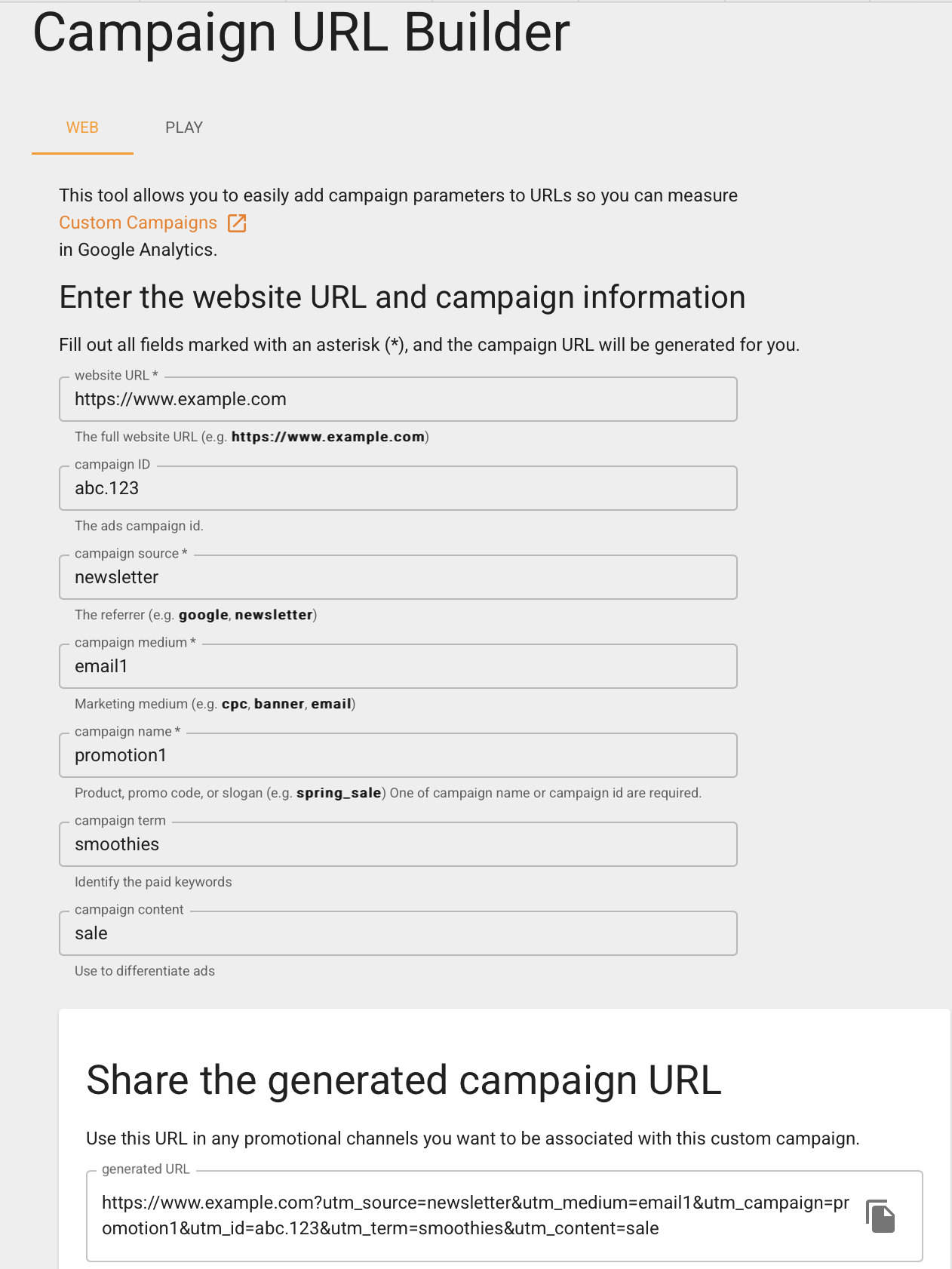
Die vom Tool generierte URL – technisch gesehen eine URL mit angehängtem Query-String – kann mit Copy-and-Paste übernommen werden. In diesem Beispiel würde man die URL als Call-to-Action-Link einer Promo-Mail verwenden. Damit die URL den User nicht mit Detailinformationen „erschlägt“, kann sie mit einem optionalen Tool verkürzt werden. Der Button „Shorten Link“ führt zu Bitly, wo zuerst ein Benutzerkonto erstellt werden muss.
UTM-Parameter auswerten
In Google Analytics finden Sie die von Ihnen eingerichteten Werte der UTM-Parameter unter „Akquisition“ > „Bericht zu neu generierten Zugriffen“. Dort finden Sie die Werte für die zuvor erfassten Parameter.
- Schnelle, KI-gestützte Bearbeitung & zahlreiche Vorlagen
- Unkomplizierter, DSGVO-konformer Newsletter-Versand
- Effiziente, nahtlose Anbindung an Ihren Onlineshop

